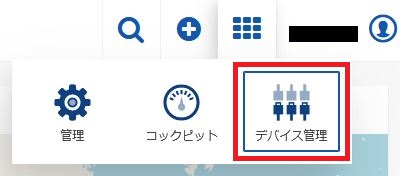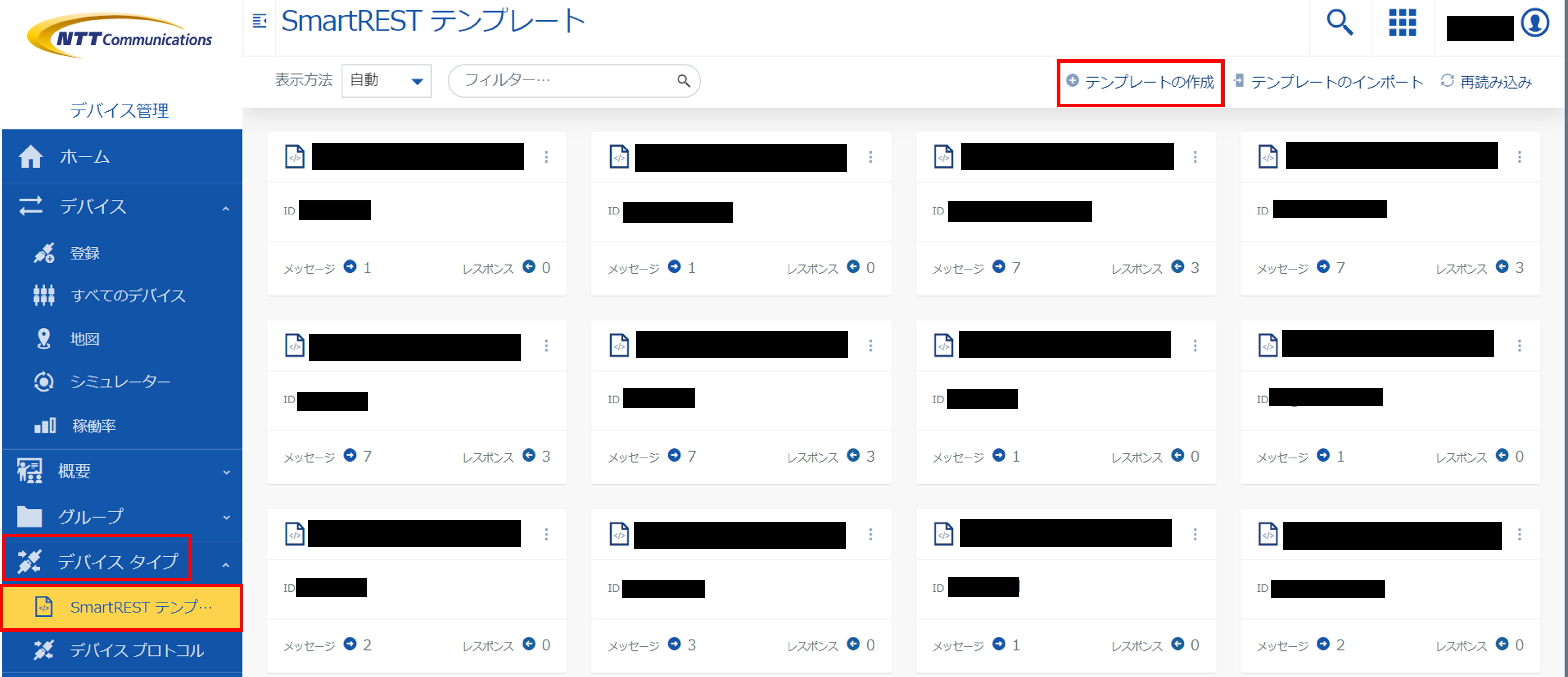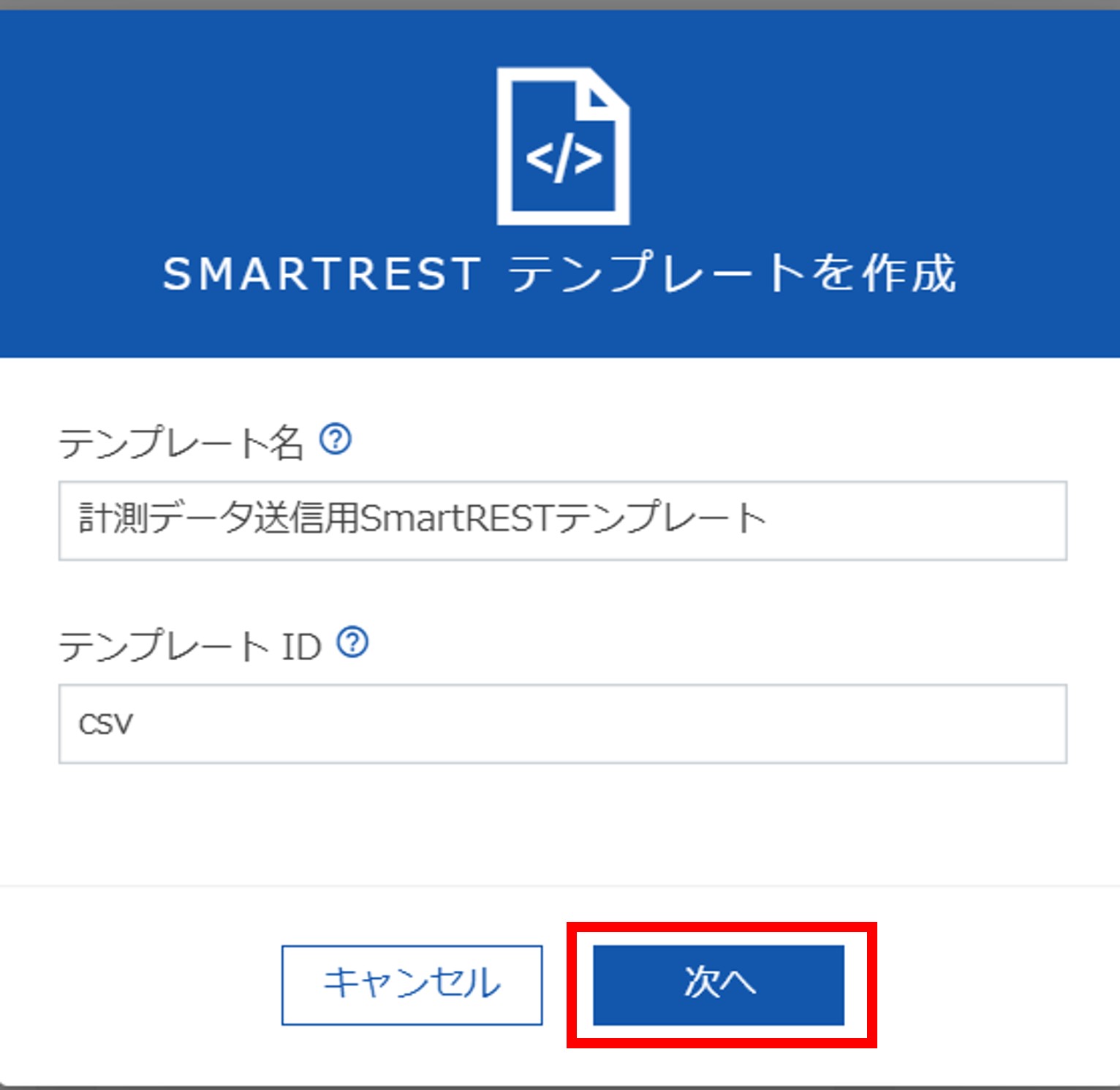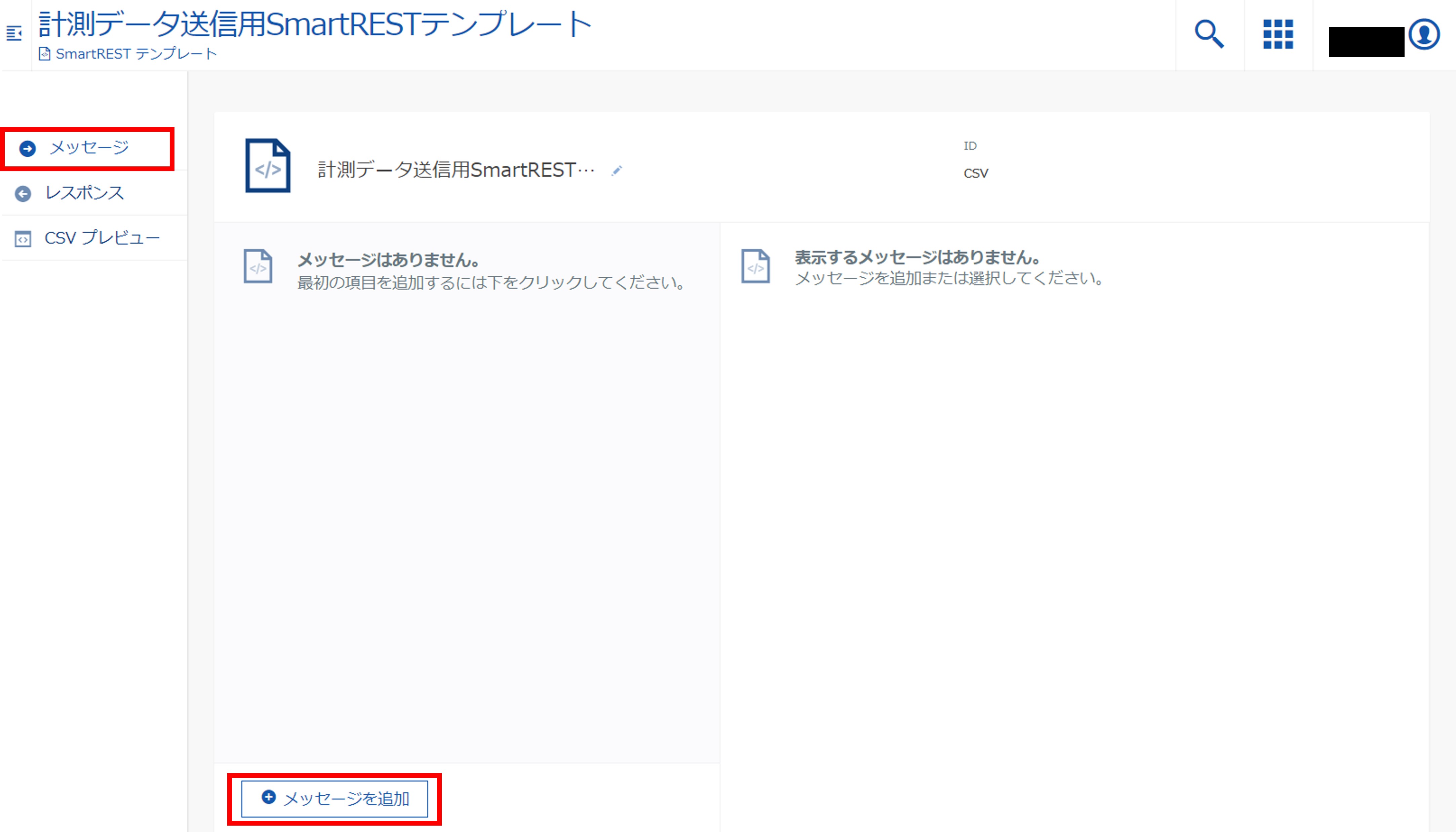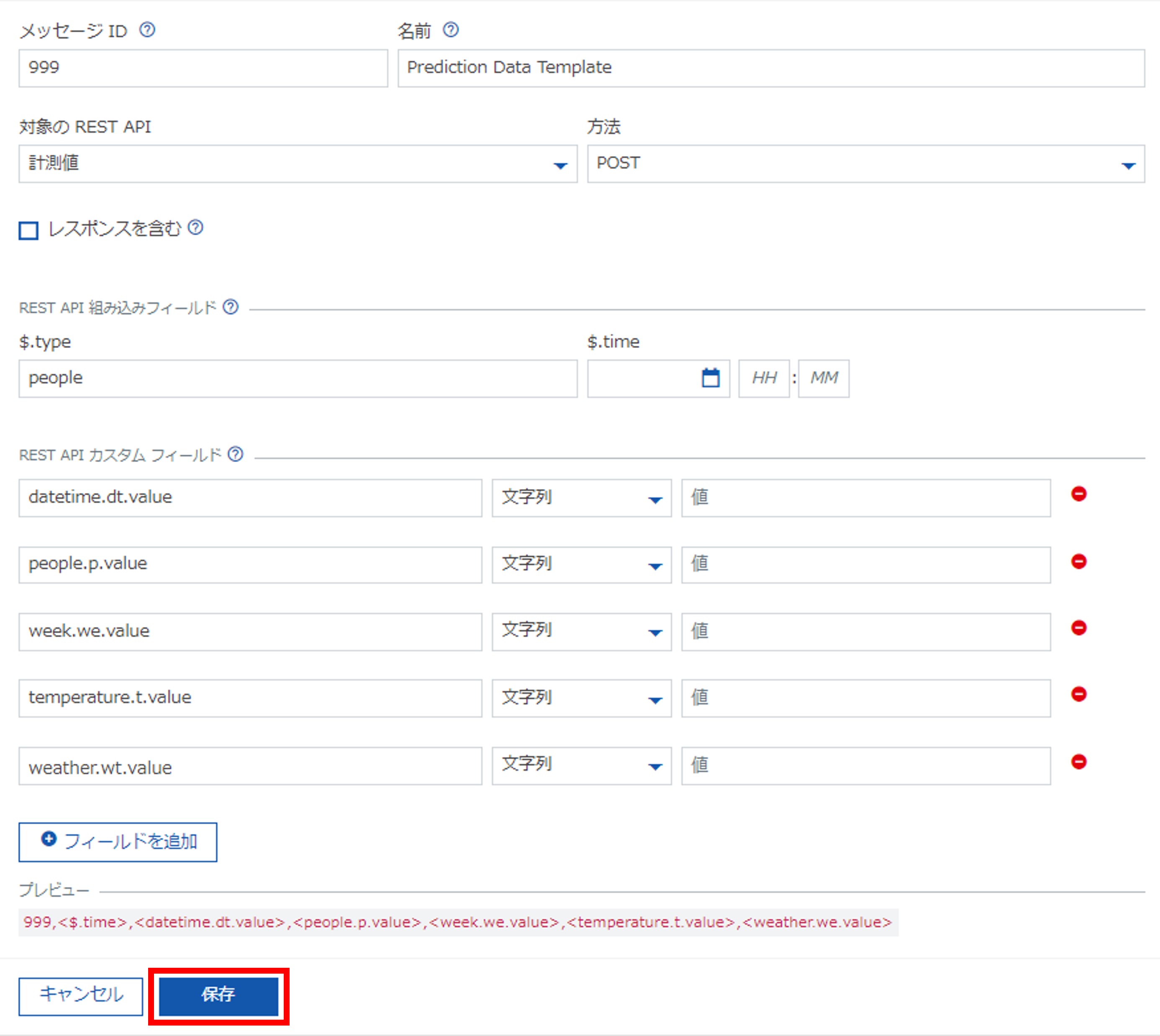1.1.3.7. Things Cloudを設定する¶
本項では、本システムの実装において必要なThings Cloudの設定・カスタマイズ手順について記載します。
なお、本書中の設定値の「< >」の表記については、ご利用の環境により各自入力いただく箇所となります("<"から">"までを設定値に置き換えてください)。
前提条件を確認する¶
前提条件については、「IoT機器活用ソリューション - IoT機器の事前準備・初期セットアップをする - Things Cloudの事前準備をする - 前提条件を確認する」を参照ください。
Things Cloudの事前準備をする¶
IoT機器の初期設定に必要なThings Cloudの事前準備手順です。
IoT機器用のユーザーを作成する¶
IoT機器とThings Cloudとの間で通信をするため、Things CloudにてIoT機器用のユーザーを作成します。IoT機器用のユーザーを作成する手順につきましては、「IoT機器活用ソリューション - IoT機器の事前準備・初期セットアップをする - Things Cloudの事前準備をする - IoT機器用ユーザーを作成する 」を参照ください。
グループを作成する¶
デバイスをまとめて管理するためのグループを作成する手順につきましては、「IoT機器活用ソリューション - IoT機器の事前準備・初期セットアップをする - Things Cloudの事前準備をする - グループを作成する 」を参照ください。
Things Cloudへデバイスを登録する¶
Things Cloudへのデバイス登録確認手順については、「IoT機器活用ソリューション - 【実装1】IoT機器の遠隔コマンド実行 - Things Cloudを設定する - Things Cloudのデバイス登録を確認する」を参照ください。
Things Cloudへデバイスグループを設定する¶
自動登録されたデバイスをThings Cloudのグループに割り当てる手順については、「IoT機器活用ソリューション - 【実装1】IoT機器の遠隔コマンド実行 - Things Cloudを設定する - Things Cloudのデバイスグループを設定する」を参照ください。
SmartRESTテンプレートを作成する¶
Things CloudにてIoT機器から計測データを受け取る際に必要なテンプレート設定をする手順です。
注釈
本構成ガイドでは、学習データとして使用したCSVファイルのデータ列に合わせたSmartRESTテンプレートの作成例を記載しています。
適宜お客様環境での予測に必要なデータに読み替えて作成してください。
作業端末にて以下のURLにアクセスし、Things Cloudにログインします。
URL: https://<Things Cloudのテナント名>.je1.thingscloud.ntt.com/
画面右上の[アプリケーション選択]ボタン(■が9つ並んだボタン)をクリックし、[デバイス管理]を選択します。
画面左のメニューより、[デバイスタイプ]>[SmartRESTテンプレート]をクリックします。
「SmartRESTテンプレート」画面右上の[テンプレートの作成]をクリックします。
「SmartRESTテンプレートを追加」画面にて、以下のとおり入力して[次へ]をクリックします。
「SmartRESTテンプレートが作成されました。」と表示され、作成したSmartRESTテンプレート画面に遷移することを確認します。
SmartRESTテンプレート画面のメニューより[メッセージ]を選択し、[メッセージを追加]をクリックします。
表示されたウィンドウにて以下のとおり入力・選択し、[保存]をクリックします。
メッセージID: <任意のメッセージID(例:999)>
名前: <任意の名前(例:Prediction Data Template)>
対象のREST API: 計測値
方法: POST
レスポンスを含む: Off
- REST API組み込みフィールド
$.type: people
$.time: (空白)
- REST APIカスタムフィールド([フィールドを追加]にて入力欄を追加してください)
datetime.dt.value, 文字列, (空白)
people.p.value, 文字列, (空白)
week.we.value, 文字列, (空白)
temperature.t.value, 文字列, (空白)
weather.wt.value, 文字列, (空白)
「メッセージテンプレートが保存されました。」と表示されることおよびリストに作成したメッセージが表示されることを確認します。
注釈
MQTT静的テンプレートについては MQTT静的テンプレート を参照ください。